如何在 google 表格中创建和使用变量
创建可在 Google 表格公式中引用的变量的最简单方法是使用“名称”框为单元格指定自定义名称。
以下示例展示了如何在实践中执行此操作。
示例:在 Google 表格中创建和使用变量
假设我们有以下有关商店销售单位数量、单价和单位成本的信息:
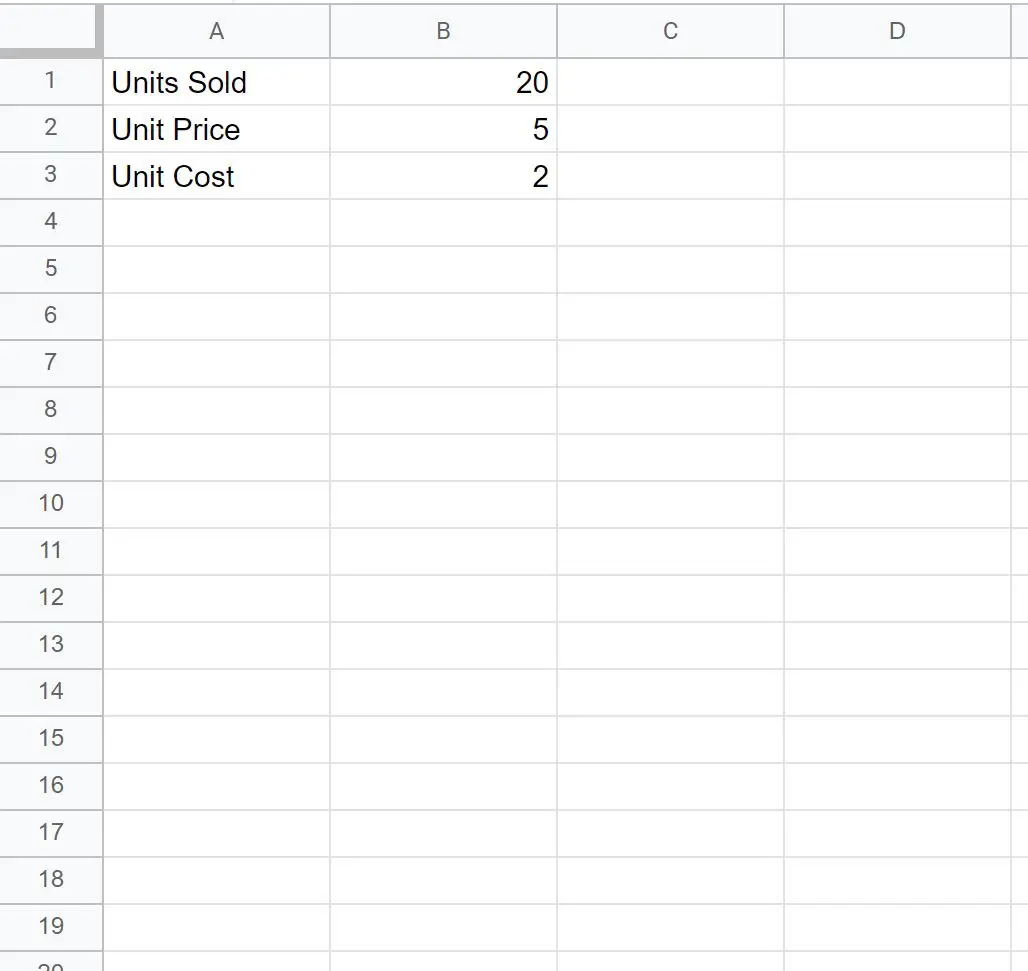
为了计算这家商店的总收入,我们可以使用以下公式:
总收入 = 售出数量 *(单价 – 单位成本)
我们可以在单元格B4中键入以下公式来计算该值:
= B1 *( B2 - B3 )
以下屏幕截图显示了如何使用此公式:
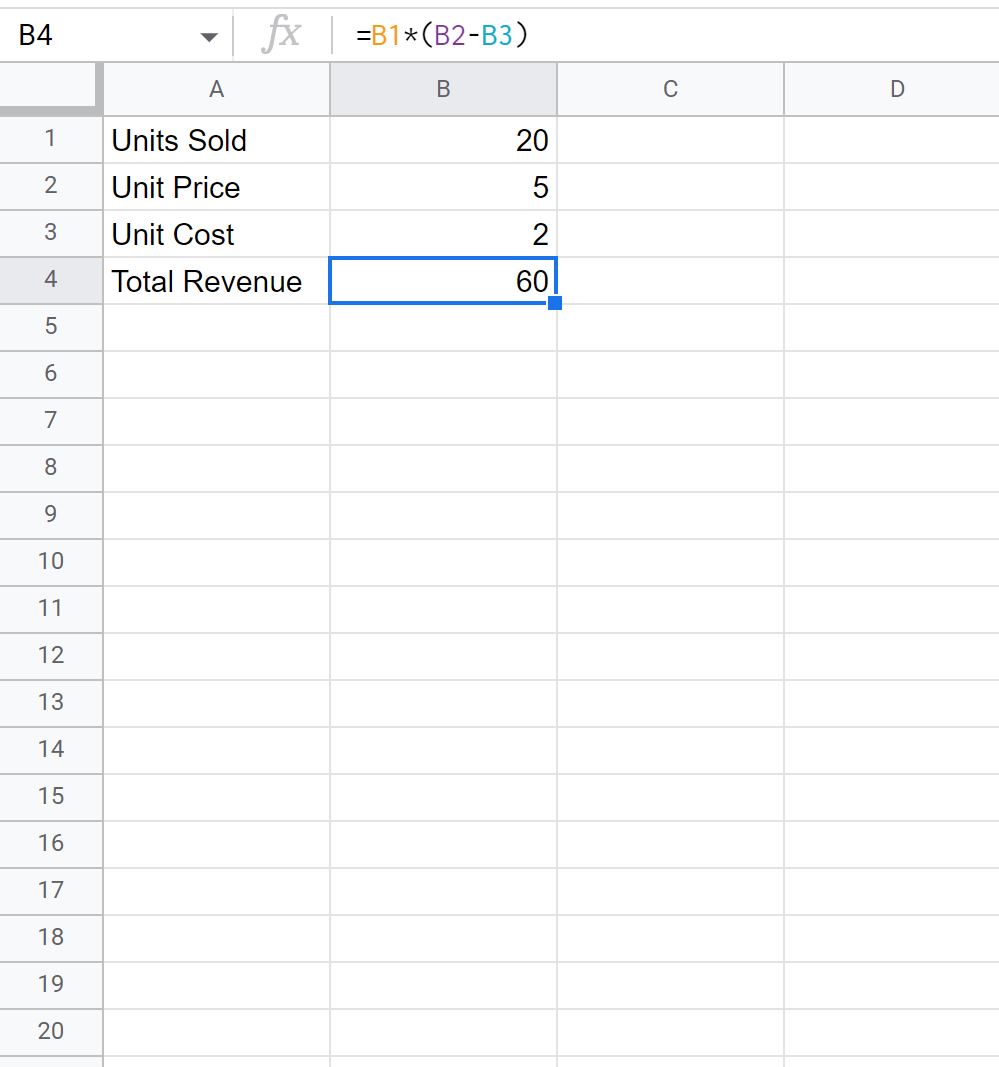
从结果中我们可以看到总收入为 60 美元。
但是,我们也可以为单元格创建变量名称,然后在公式中使用变量名称来计算总收入。
为此,请单击单元格B1 。然后点击左上角的名称框:
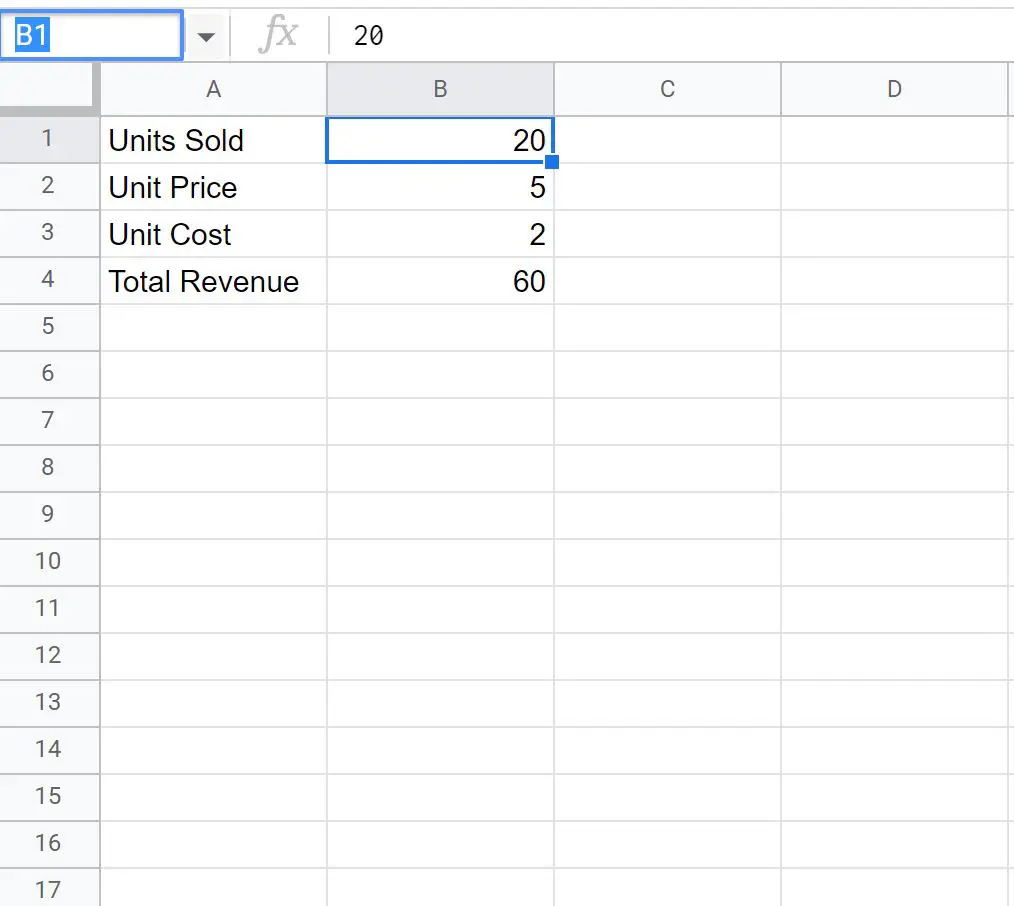
然后输入您选择的个性化名称。
对于本示例,我们将输入units_sold ,然后按Enter :
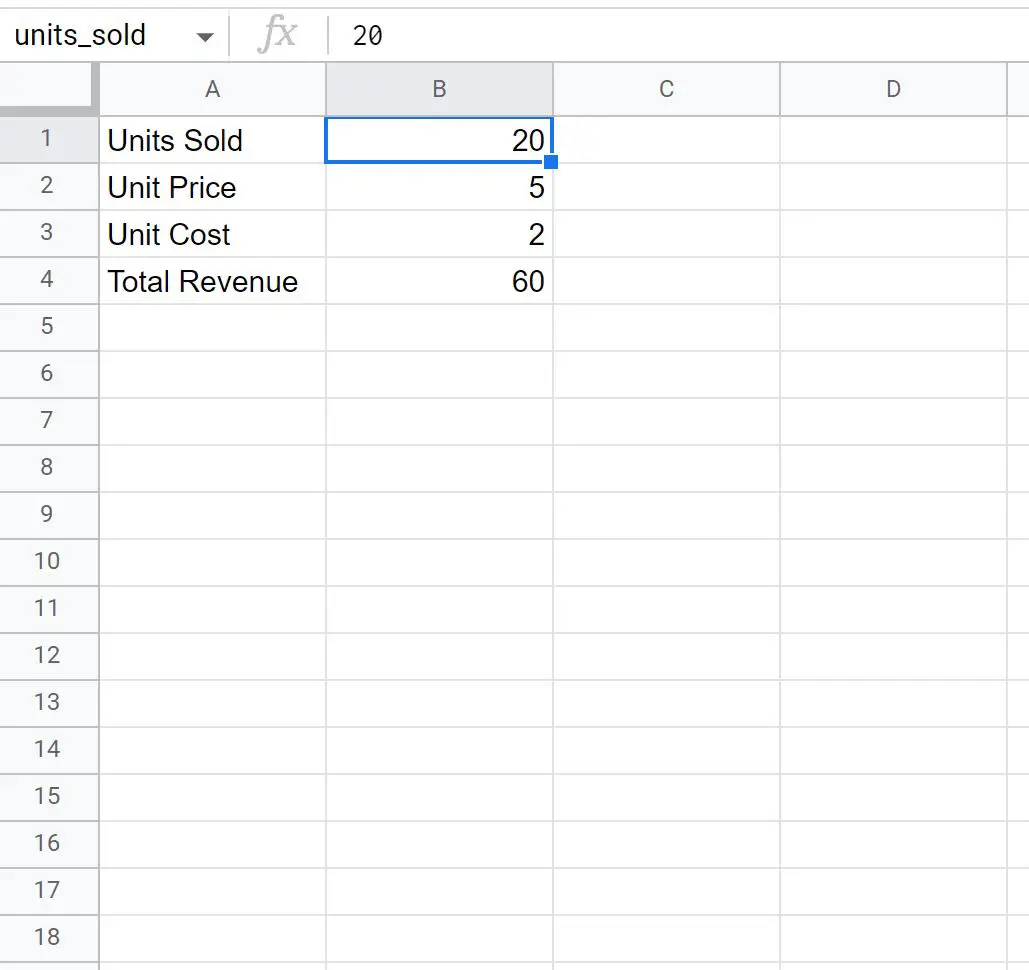
我们将使用unit_price和unit_cost作为变量名称,对单元格B2和B3重复此过程。
现在,我们可以在单元格B4中输入以下公式来计算总收入,仅使用公式中的变量名称:
= units_sold *( unit_price - unit_cost )
以下屏幕截图显示了如何使用此公式:
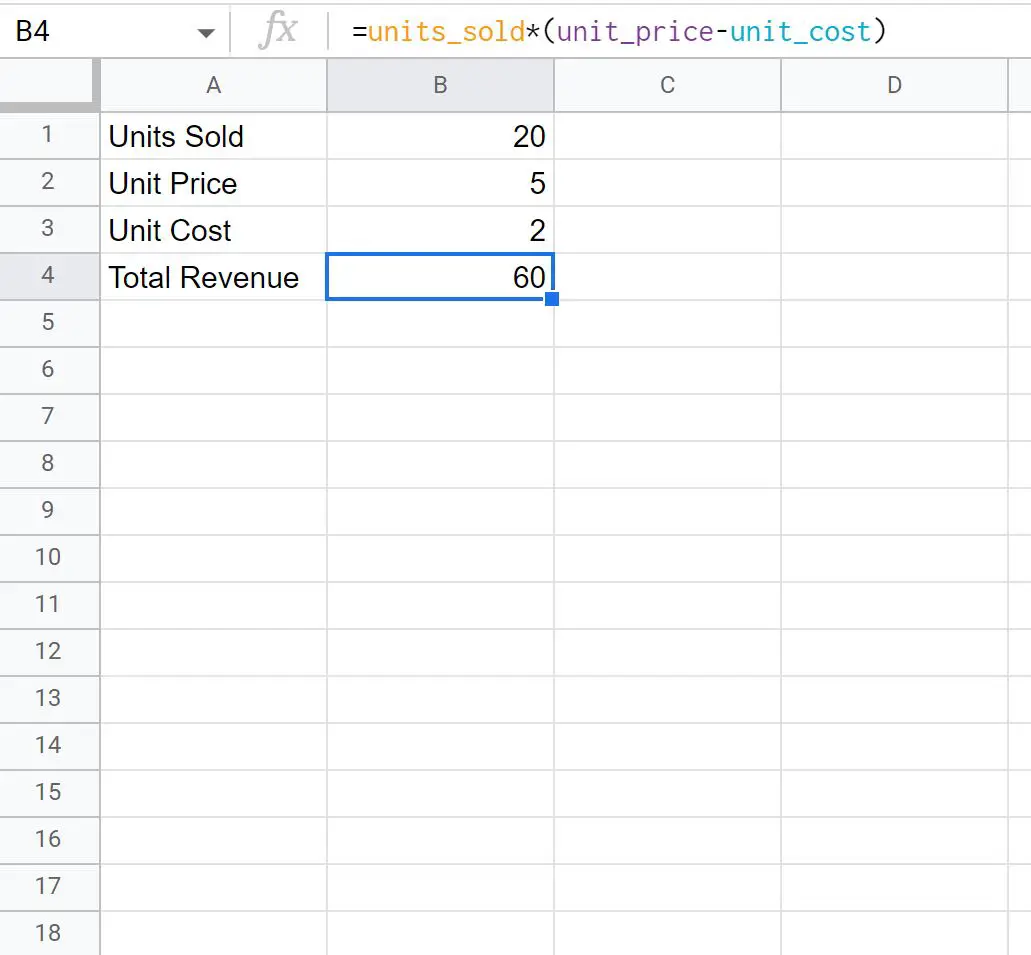
从结果中我们可以看到总收入为 60 美元。
这与我们之前使用公式中的单元格引用计算的值相匹配。
请注意,在这种情况下,我们使用了一个仅涉及三个变量的简单公式,但实际上,您可以为任意数量的单元格指定自定义名称,这样您就可以在公式中使用所需数量的变量名称。
另请注意,我们在一张工作表上定义的变量名称可以在同一 Google 表格工作簿中的另一张工作表中使用。
其他资源
以下教程介绍了如何在 Google 表格中执行其他常见任务:
如何在 Google 表格中使用 MULTIPLY IF 函数
如何在 Google 表格中使用 RANK IF 公式
如何在 Google 表格中使用 IF 标准差